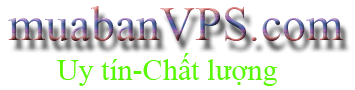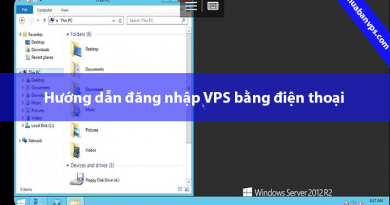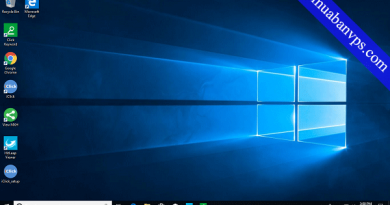Hướng dẫn chỉnh full màn hình trong Remote Desktop Connection Manager
Chào các bạn, mình thấy một số bạn khi sử dụng phần mềm Remote Desktop Connection Manager gặp khó khăn cho việc điều khiển khi mà màn hình VPS không full. Hình ảnh như bên dưới
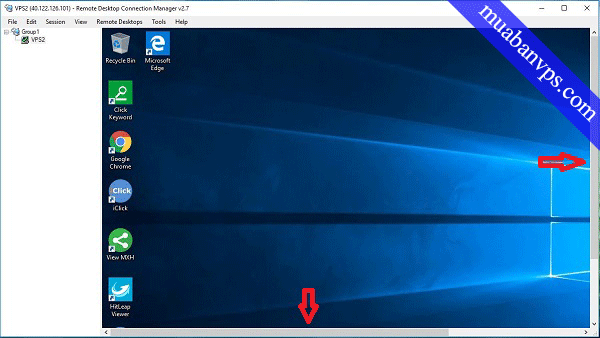
Màn hình VPS không được hiển thị đầy đủ và xuất hiện thanh kéo ở bên phải và bên dưới. nếu muốn nhìn phần bị ẩn các bạn phải kéo thanh kéo rất bất tiện. Sau đây mình sẽ hướng dẫn chỉnh full màn hình trong Remote Desktop Connection Manager, màn hình VPS hiển thị full màn hình vừa khít với phần hiển thị và không phải hiện thanh kéo ở hai bên. Việc cài đặt này các bạn có thể cài đặt ngay khi thêm VPS vào group, nếu lúc đó bạn quên thì làm như sau.
Đầu tiên các bạn hãy ngắt kết nối VPS đó đi, chuột phải vào tên và chọn Disconnect server
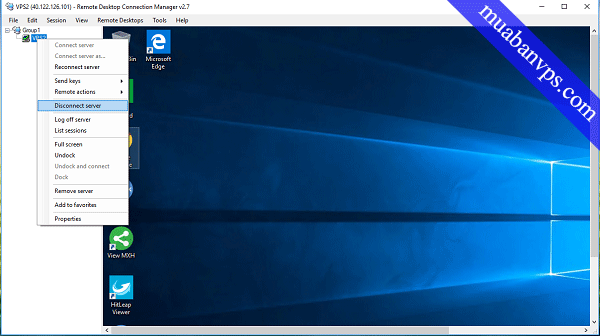
Sau đó tiếp tục ấn chuột phải chọn Properties
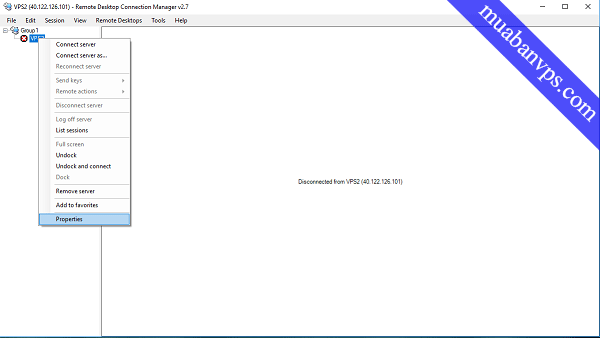
Chọn tab Remote desktop setting
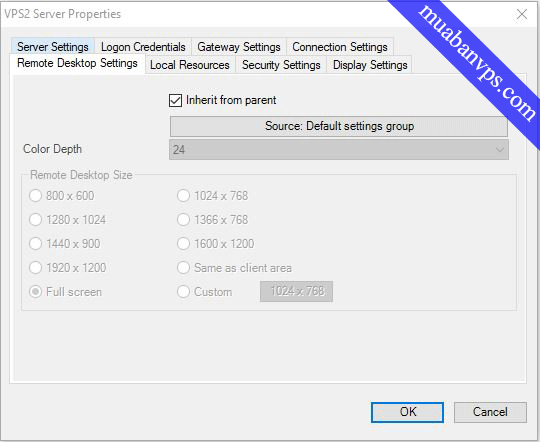
Tại đây các bạn thấy phần Remote desktop size đang bị disabled và giá trị chọn là Full screen. Các bạn hãy bỏ tích ở ô Inherit from parent, phần Remote desktop size các bạn chọn Same as client area -> Nhấn OK.
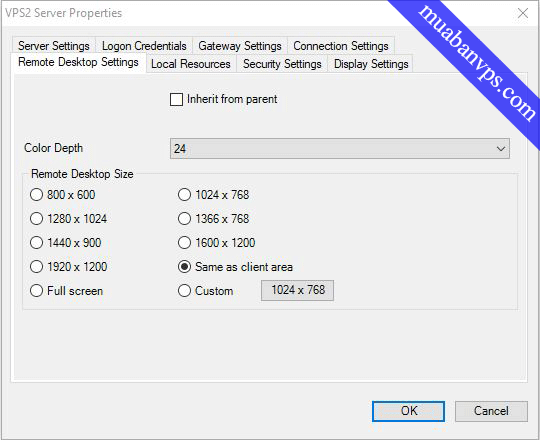
Sau khi cài đặt xong các bạn nhấn chuột vào tên VPS để Connect lại nhé. Và đây là kết quả
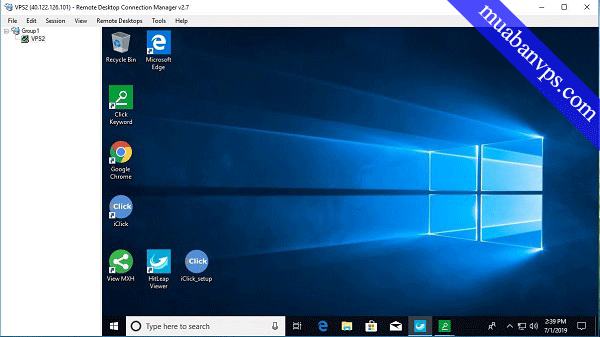
Giao diện đã dễ nhìn hơn rồi phải không nào. Chúc các bạn thành công.